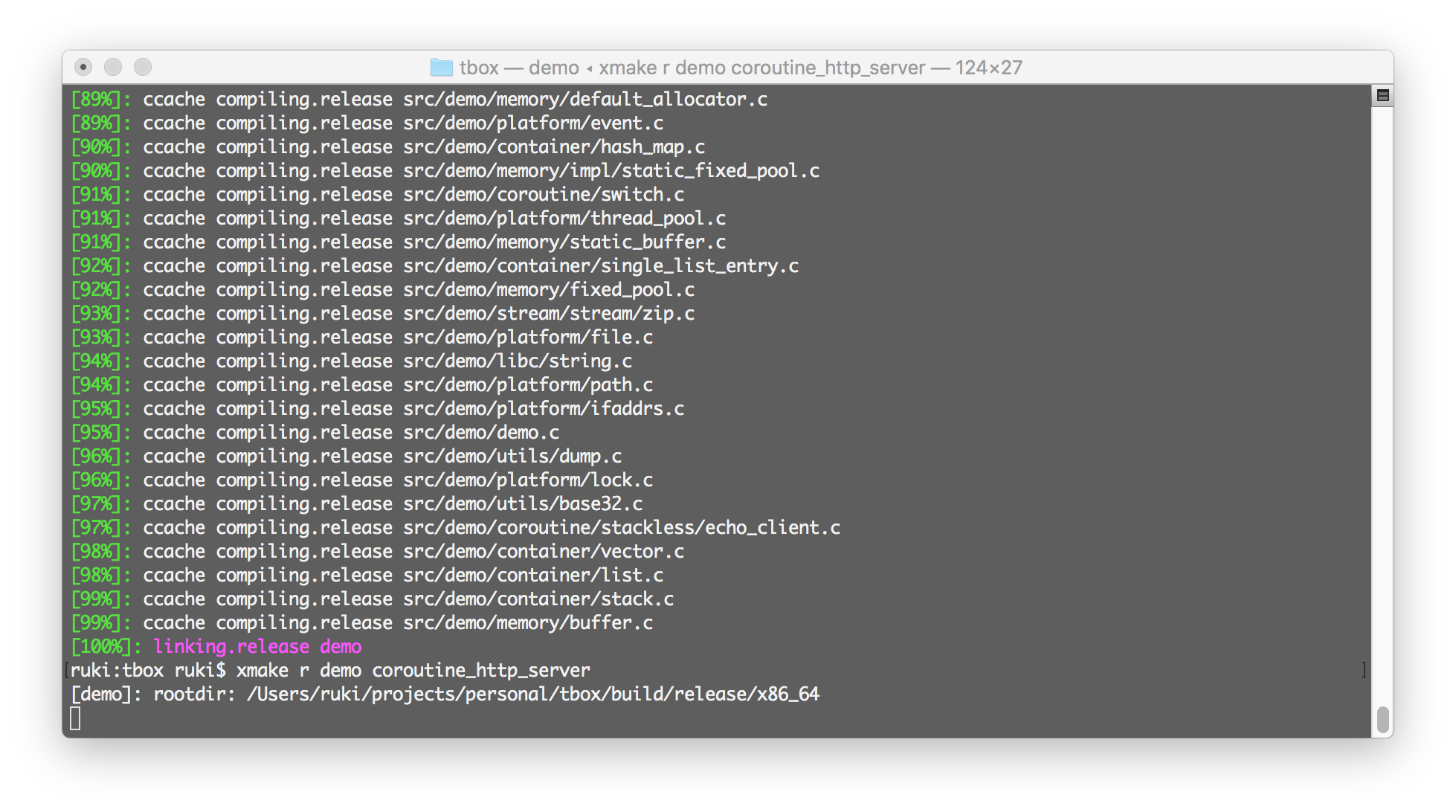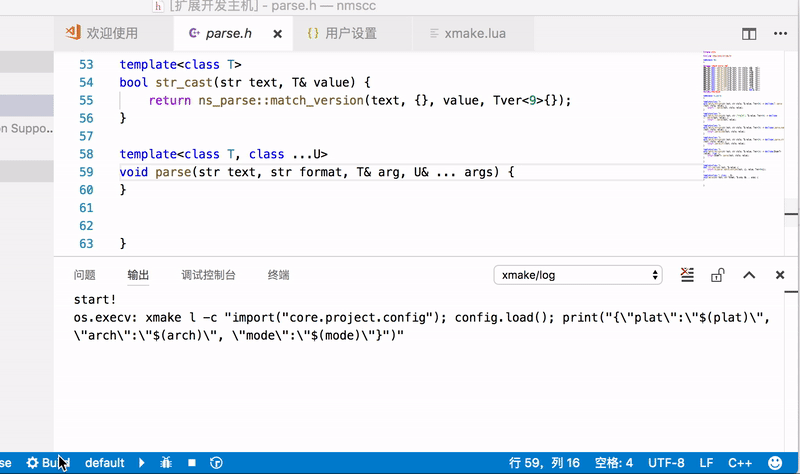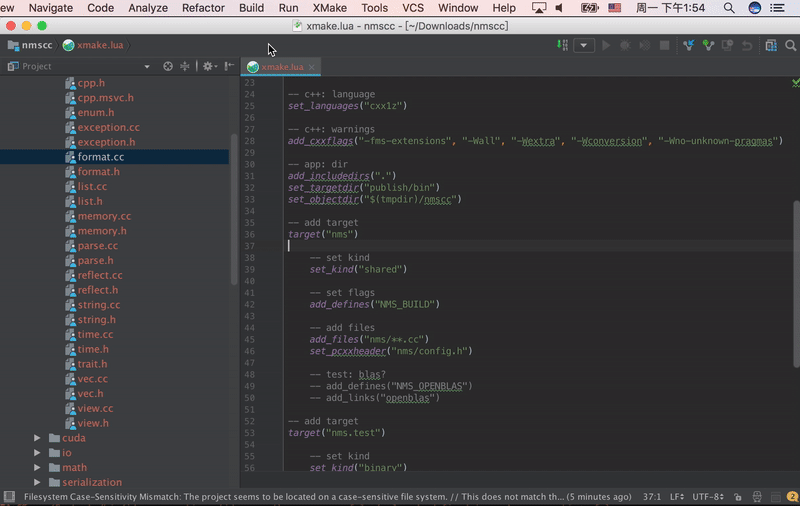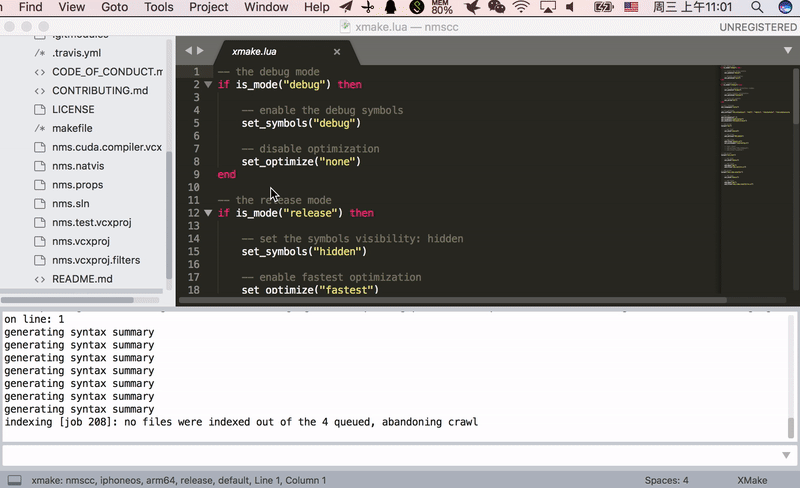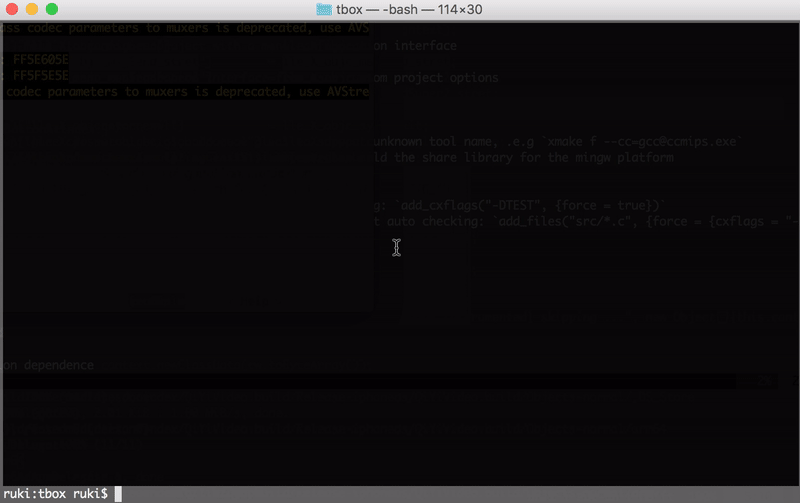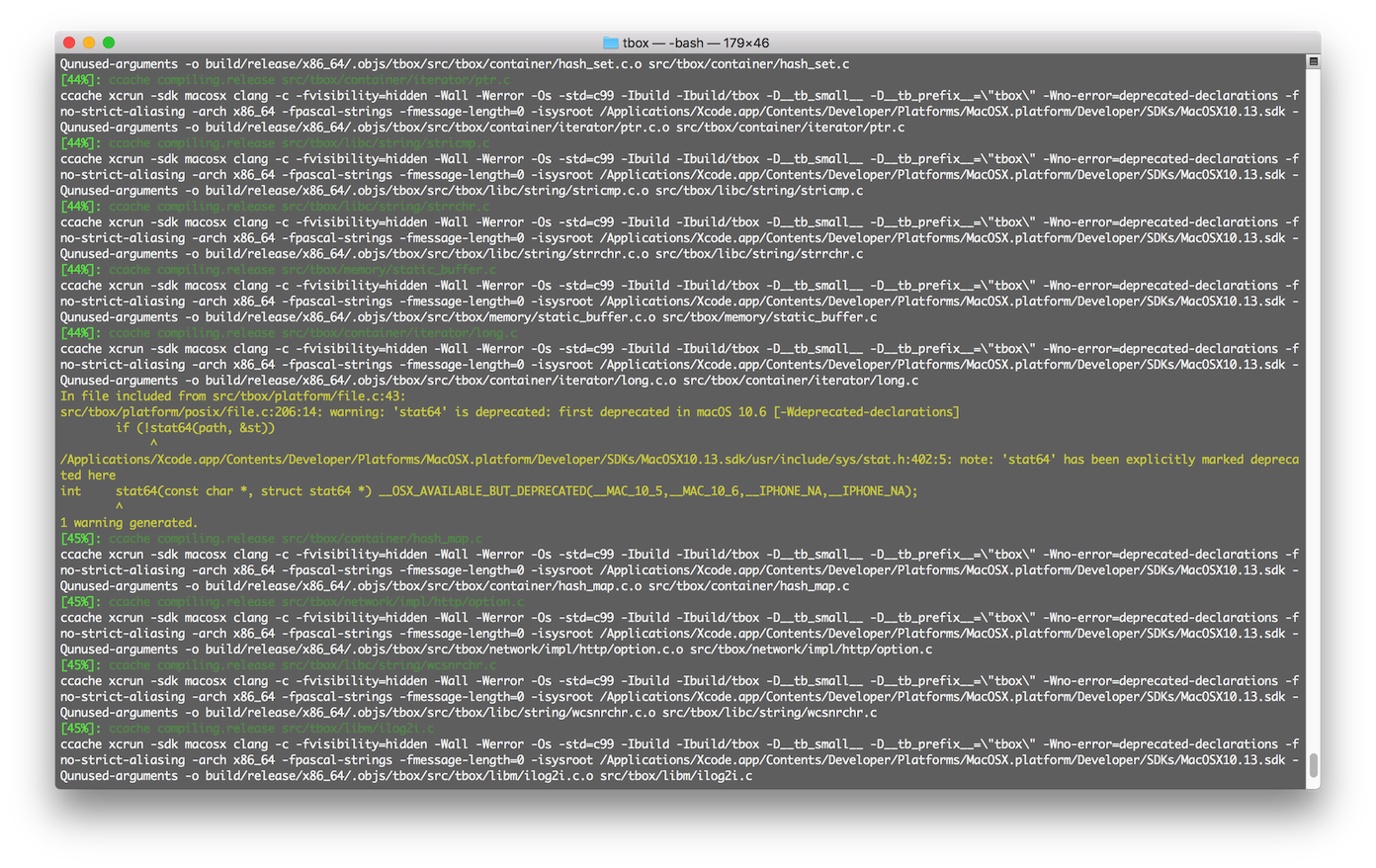前言
在开发xmake之前,我一直在使用gnumake/makefile来维护个人C/C++项目,一开始还好,然而等项目越来越庞大后,维护起来就非常吃力了,后续也用过一阵子automake系列工具,并不是很好用。
由于C/C++程序的构建过程比较繁琐,如果不借助IDE工具,很难快速构建一个新的C/C++程序,想要跨平台构建就更加麻烦了。
虽然IDE很好用,也很强大,但是还是有很多不足的地方,例如:
- 跨平台开发支持不完善
- 自身环境不一定跨平台
- 过于臃肿
- 不利于服务端自动化部署构建
- 不够灵活,定制化配置构建过程有局限性
当然如果你熟悉makefile的话,也可以手敲makefile,不过不同平台用的make也不相同,比如: gnumake, nmake等,导致makefile语法存在差异性,无法做到一致性编译,而且对开发者有一定的使用门槛。
在win上使用gnumake还得装cygwin,mingw-msys等环境,也非常麻烦,折腾完环境就得半天时间。
目前已经有了很多现代化的构建工具,方便开发者构建和维护C/C++项目,例如:cmake, scons, premake, bazel, gn, gyp等等。
其中很多只能生成对应的IDE工程,然后再通过对应IDE来维护和构建,这种只是解决了C/C++项目的一致性维护问题,但是构建方式不一致,因此还是没解决之前列举的大部分不足点,也无法直接快速构建。
而cmake, scons虽然很强大,但是cmake语法怪异不直观,本人实在是不习惯,scons使用还需要依赖python,py2/py3的问题折腾起来也比较蛋疼。
鉴于此,我采用了lua来描述工程,利用lua的轻量,简洁,灵活,跨平台等特性,来解决上述遇到的各种问题,使用xmake将会带来不一样的构建体验:
- 轻量,跨平台,无依赖,无需额外安装python等第三方环境,直接内置lua运行时,一个安装包(或者命令)直接搞定
- 工程描述直观简洁,更符合用户正常的思维习惯
- 支持直接构建,强大的命令行工具,终端用户的福音,装逼用户必备
- vscode, idea, clion, sublime, vim等编辑器插件支持
- 智能检测支持,简化用户编译配置过程
- 插件支持,灵活的用户可扩展性
- vcproj等IDE项目文件生成也支持的哦
- 更多隐藏特性等你来体验
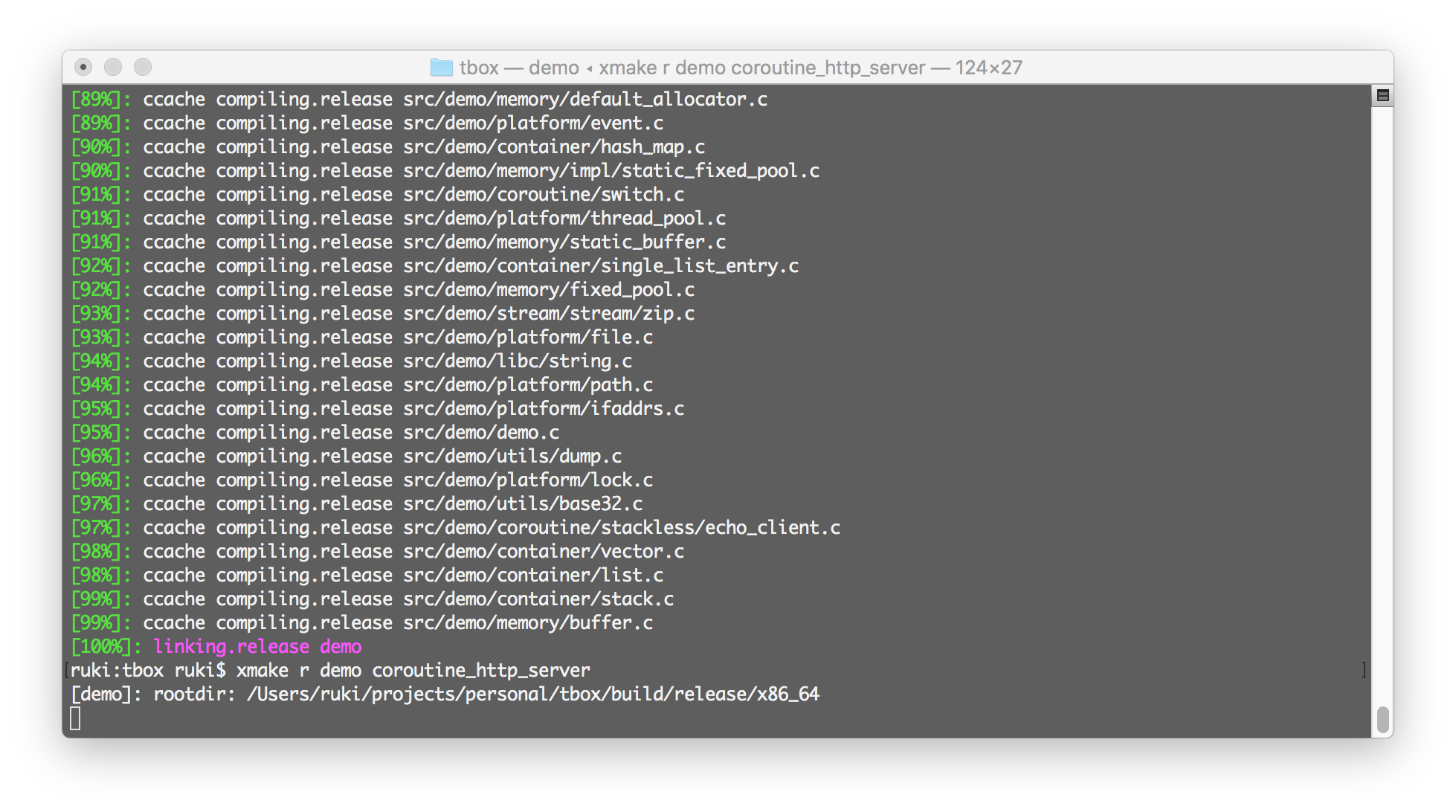
快速上手
不会写makefile?没关系,直接在源码目录运行以下命令即可直接编译:
xmake
xmake会自动扫描在当前目录下的源码结构,生成一个xmake.lua工程描述文件,然后尝试直接编译。
想要直接运行编译后的可执行程序,简单,直接敲:
$ xmake run
更多相关信息,请参考文章: xmake新增智能代码扫描编译模式,无需手写任何make文件
快速入门
如果想要更进一步描述工程,调整源码结构,添加一些编译选项什么的,还是需要维护一个名叫xmake.lua的工程描述文件,类似makefile, cmakelist.txt,但是其语法和api经过不断地改进简化,已经相当易用。
最简单的描述例子只需要三行:
target("test") set_kind("binary") add_files("src/*.c")
就可以构建一个可执行程序,编译所有在src目录下的c源文件。
然后直接执行xmake即可编译。
add_files()支持通配符文件模式匹配,并且支持.c, .cpp, .go, .d, .m, .mm, .S, .swift, .rc, .rs等各种native语言的代码文件,大部分都能支持混编。
我们甚至可以添加.a和.o, .obj文件到add_files(),例如:
target("test") set_kind("static") add_files("src/*.c") add_files("lib/libxxx.a", "obj/bbb.o")
上述描述会编译生成一个libtest.a库,在编译归档的时候,会自动将libxxx.a库反解出来,合并到libtest.a中去,并且同时将bbb.o也加进去。
xmake提供的add_files是非常强大的,我们还可以再添加一批文件的同时,指定排除某些文件,例如:
add_files("src/**.cpp|test.cpp|arm/*.cpp")
上述描述,在递归添加源文件的同时,排除掉了test.cpp以及arm目录下的源文件。
更多add_files用法,请参考文档:add_files接口使用文档
使用演示
命令行下的使用过程,大家可以通过一个视频直观的体验下:

创建工程
更加省事的方式就是通过上节所说傻瓜式操作方式,自动生成一个xmake.lua,然后在这基础下修修改改就行了。
当然如果没有现成源码,想从新工程创建开始编译,那么可以使用xmake提供的工程模板进行创建:
$ xmake create test
默认创建一个名为test的c可执行项目,源码结构如下:
. ├── src │ └── main.c └── xmake.lua
当然你也可以选择语言和模板类型:
$ xmake create -l c++ -t shared test
上述命令创建了一个c++动态库项目,就这么简单。
运行和调试
编译完的可执行程序,直接敲xmake run就能运行,xmake会自动找到对应的target目标文件,你也可以传递参数给程序。
如果有多个target目标,你可以指定需要运行的target名,例如:
$ xmake run test
想要快速调试程序?加上-d参数即可
$ xmake run -d test
xmake默认会去找系统自带的调试器,然后加载运行,windows上使用vsjitdebugger,linux上gdb,macos上lldb,当然你也可以随意切换到其他调试器。
配合debug模式编译,就能做到使用xmake进行源码调试。
可视化配置和构建
xmake提倡使用命令行的方式来操作,用习惯后效率非常高,而且在windows上,即使没有cygwin,也可以直接在cmd下正常运行。
当然,并不是所有用户习惯命令行,因此xmake也提供了编辑器插件,与各大编辑器进行集成,例如:
xmake-vscode插件
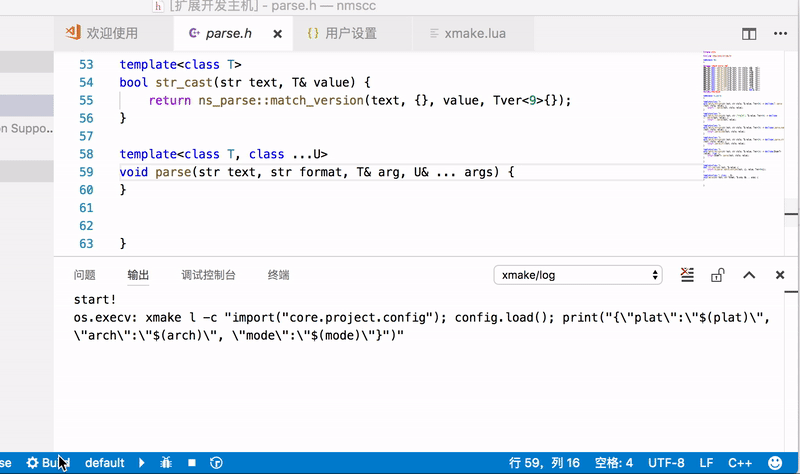
xmake-idea插件
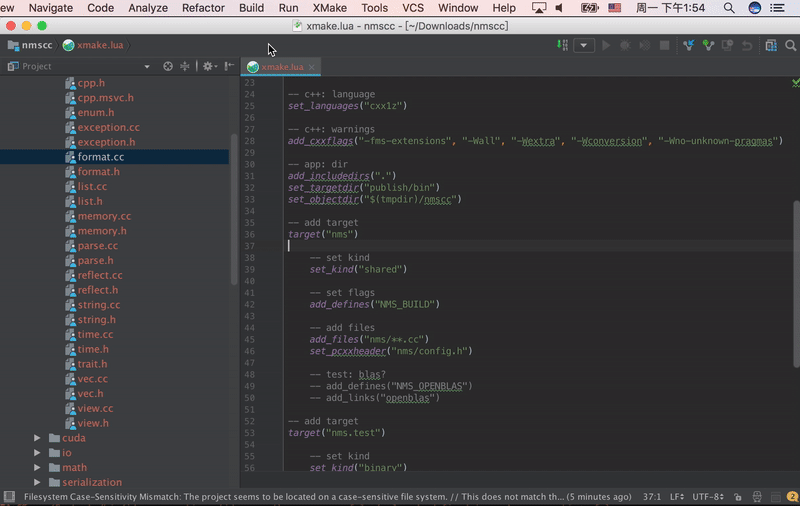
xmake-sublime插件
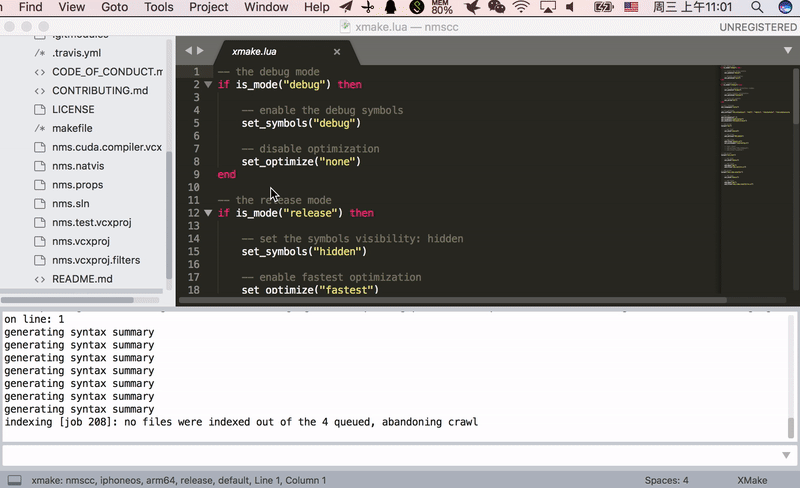
xmake-tui界面
除了编辑器插件,xmake甚至自己封装实现了一整套跨平台tui字符界面库,然后仿kconfig/menuconf的界面风格,实现了一个类似的可视化字符界面菜单配置。
这个不需要额外的插件,只需要在终端下执行:
$ xmake f --menu
就可以显示菜单配置界面进行编译配置,配置完即可根据当前配置进行编译,效果如下:
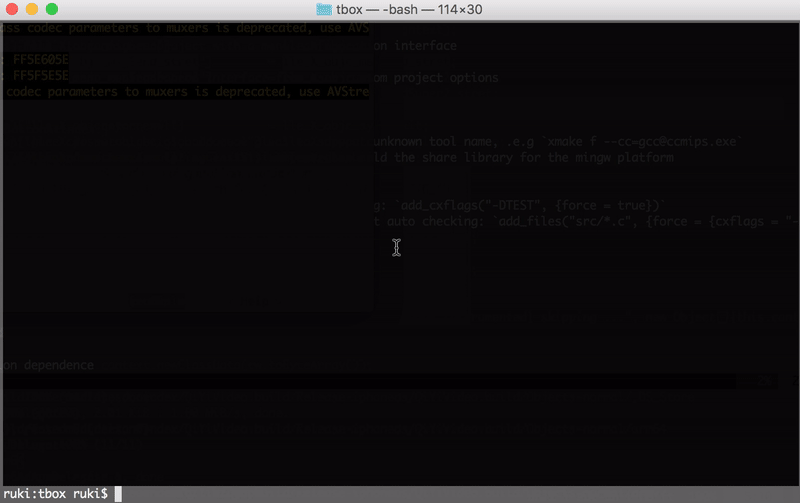
定制化编译
想要更加灵活的编译配置?那就得要修改xmake.lua啦,不过还是很简单的。
添加编译选项
target("test") set_kind("binary") add_files("src/*.c") if is_mode("debug") then add_cxflags("-DDEBUG") end
上面代码中,add_cxflags接口就是同时配置C/C++代码的编译选项,并且只在debug模式下生效,也就是执行下面命令的时候:
$ xmake f -m debug $ xmake
使用内置选项
像添加宏定义,设置警告级别,优化级别,头文件搜索目录什么的,完全没必要使用原始的add_cxflags接口,xmake有提供更加方便的接口,更加智能化的处理来简化配置,也更加通用跨平台,例如:
add_defines("DEBUG") set_optimize("fast") set_warnings("all", "error") target("test") set_kind("binary") add_files("src/*.c") target("test2") set_kind("binary") add_files("src2/*.c")
跟刚才的配置不同的是,此处设置放在了target的上面,此处不属于target域,是root全局设置,会影响下面的所有target目标程序的编译设置,这样可以简化配置,避免冗余。
灵活的脚本控制
对于高端用户,构建需求复杂多变,xmake也提供了对应解决方案,各个构建阶段都可以灵活定制:
target("test") set_kind("binary") add_files("src/*.c") after_build(function (target) os.exec("file %s", target:targetfile()) end)
上述代码在编译程序结束后,执行file命令查看目标程序相关信息,目前xmake可以在build, clean, run, install, uninstall等各个阶段的前后插入自定义的脚本,也可以直接内置action,例如: on_install会覆盖内置的安装逻辑,提供给用户足够的灵活性。
方便的多目标依赖
很多时候,一个项目会有多个target目标程序,之间存在依赖关系,例如: 一个可执行程序hello,依赖一个静态库libtest.a,我们只需要通过add_deps将两个target做个关联就行了,libtest.a的搜索目录,头文件目录设置什么的都不需要关心,xmake会自动处理:
target("test") set_kind("static") add_files("src/test/*.c") target("hello") add_deps("test") --添加依赖 set_kind("binary") add_files("src/hello/*.c")
预编译头文件支持
xmake支持通过预编译头文件去加速c/c++程序编译,目前支持的编译器有:gcc, clang和msvc。
target("test") -- ... set_pcxxheader("header.h")
各大编译器对预编译头的处理方式存在很大差异,而xmake将其差异性隐藏了起来,提供一致性的描述设置,简化用户在跨平台编译时候的处理, 具体关于编译器对预编译头文件的处理,可参考相关文章:不同编译器对预编译头文件的处理
自定义编译规则
xmake不仅原生内置支持多种语言文件的构建,而且还可以通过自定义构建规则,让用户自己来实现复杂的未知文件构建。
我们可以通过预先设置规则支持的文件后缀,来扩展其他文件的构建支持:
-- 定义一个markdown文件的构建规则 rule("markdown") set_extensions(".md", ".markdown") on_build(function (target, sourcefile) os.cp(sourcefile, path.join(target:targetdir(), path.basename(sourcefile) .. ".html")) end) target("test") set_kind("binary") -- 使test目标支持markdown文件的构建规则 add_rules("markdown") -- 添加markdown文件的构建 add_files("src/*.md") add_files("src/*.markdown")
我们也可以指定某些零散的其他文件作为markdown规则来处理:
target("test") -- ... add_files("src/test/*.md.in", {rule = "markdown"})
注:通过add_files("*.md", {rule = "markdown"})方式指定的规则,优先级高于add_rules("markdown")设置的规则。
IDE工程文件生成
xmake提供了丰富的插件扩展,其中vcproj, makefile等工程文件的生成就是作为插件提供,使用起来也非常简单:
$ xmake project -k vs2017 -m "debug,release"
即可生成带有debug, release两种编译模式的vc工程,同时支持x86和x64。
生成的工程目录结构会根据添加的所有源文件的目录结构,自动分析生成直观的文件树,方便vs去浏览查看。
makefile的生成如下:
$ xmake project -k makefile
后续会陆续更多其他工程文件,也欢迎大家来贡献哦。
灵活简单的插件扩展
上节的IDE工程文件生成,在xmake中就是作为插件来提供,这样更加方便扩展,也能让用户快速定制自己的插件,只需要定义个task插件任务就行了:
-- 定义一个名叫hello的插件任务 task("hello") -- 设置类型为插件 set_category("plugin") -- 插件运行的入口 on_run(function () print("hello xmake!") end) -- 设置插件的命令行选项,这里没有任何参数选项,仅仅显示插件描述 set_menu { -- usage usage = "xmake hello [options]" -- description , description = "Hello xmake!" -- options , options = {} }
上述代码就是一个最为简单的hello xmake!插件,运行$xmake hello就可看到执行输出,set_menu用于配置插件命令行选项,这个不设置就是内部task,无法在命令行下调用。
更加详细的插件说明以及内置插件列表可参考文档:插件手册
查找依赖包
xmake参考了cmake对于find_*系列接口的设计,实现在项目中动态的查找和添加包依赖。
target("test") set_kind("binary") add_files("*.c") on_load(function (target) import("lib.detect.find_package") target:add(find_package("zlib")) end)
上述描述代码,通过lib.detect.find_package来查找包,如果找到zlib包,则将links, includedirs和linkdirs等信息添加到target中去。
交互式命令执行(REPL)
有时候在交互模式下,运行命令更加的方便测试和验证一些模块和api,也更加的灵活,不需要再去额外写一个脚本文件来加载,不过我一般用来做计算器用用(好吧。。)
# 不带任何参数执行,就可以进入 $ xmake lua > # 进行表达式计算 > 1 + 2 3 # 赋值和打印变量值 > a = 1 > a 1 # 多行输入和执行 > for _, v in pairs({1, 2, 3}) do >> print(v) >> end 1 2 3
我们也能够通过 import 来导入扩展模块:
> task = import("core.project.task") > task.run("hello") hello xmake!
编译环境支持
当前xmake的最新版本已经支持很多sdk环境的集成编译,例如:
- [x] Visual Studio编译环境
- [x] mingw编译环境
- [x] cygwin编译环境
- [x] Android NDK编译环境
- [x] Xcode编译环境(支持iPhoneos/Macosx构建)
- [x] 系统gcc/clang编译环境
- [x] 交叉工具链编译环境
- [x] Cuda编译环境
- [ ] Qt编译环境(正在支持中)
- [ ] Windows WDK编译环境(正在支持中)
FAQ
xmake有哪些用途?
- 跨平台维护和编译C/C++项目
- CI上部署自动化构建
- 开源代码的快速移植
- 临时的测试代码编写和快速运行
- 与自己喜欢的编辑器集成,打造属于自己的C/C++开发环境
- 与其他native语言的混合编译
- 嵌入式开发下的交叉编译
- 提升逼格
对于第三点的用途,我平常用的最多,因为我经常需要移植第三方的开源项目,它们使用的构建工具各不相同,有automake,cmake等等,其支持的构建平台力度也都不相同,经常会遇到需要的平台不支持的问题。
没办法,只好自己敲makefile来移植代码,然后适配自己需要支持的那些平台,还有交叉工具链,很蛋疼,自从写了xmake后,我现在平常移植代码方便了很多,效率提升非常明显。
怎样看实时编译警告信息?
为了避免刷屏,在构建时候,默认是不实时输出警告信息的,如果想要看的话可以加上-w选项启用编译警告输出就行了。
$ xmake [-w|--warning]
怎样看详细的编译参数信息?
请加上 -v 或者 --verbose 选项重新执行xmake后,获取更加详细的输出信息
例如:
$ xmake [-v|--verbose]
如果加上 --backtrace 选项也可以获取出错时的xmake的调试栈信息
$ xmake -v --backtrace
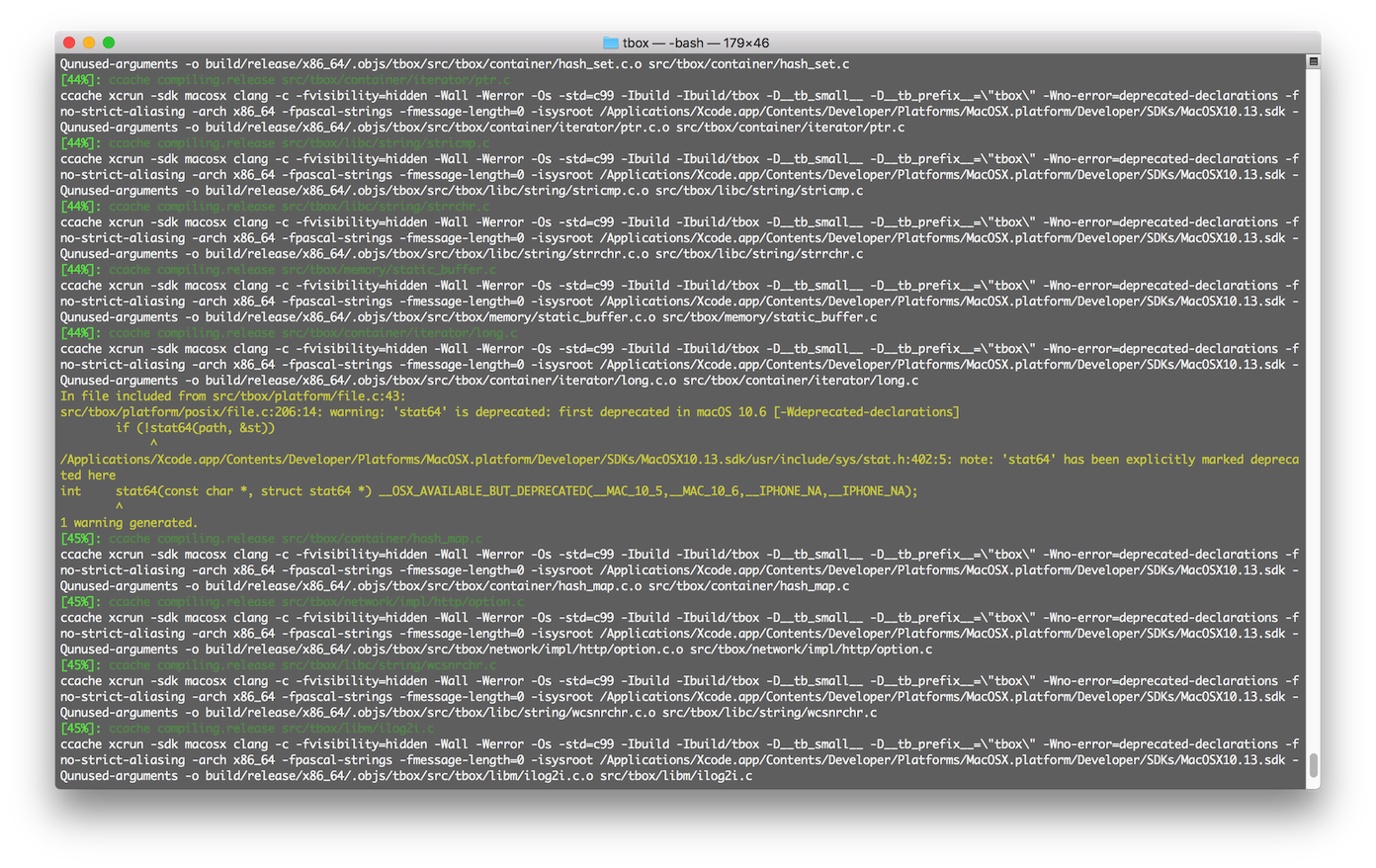
快速安装
最后我们讲下,如何安装xmake,通常只需要一个脚本命令就能搞定。
一键安装脚本
bash <(curl -fsSL https://raw.githubusercontent.com/tboox/xmake/master/scripts/get.sh)
windows安装包
对于windows用户,提供了安装包来快速安装,可到Github Releases上下载对应版本。
更加详细的安装过程,见相关文档: 安装说明
结语
xmake还有很多非常有用的特性,例如:编译器特性检测、丰富的模块库、依赖包管理、自定义选项等等,一篇文章讲不完这么多,大家有兴趣的话,可以去官方文档里面看看,还有很多隐藏特性等着你哦。